Sehen Sie sich Ihre Aufgaben an
Aufgaben werden an drei Stellen in Outlook angezeigt – in der Aufgabenleiste , in Aufgaben und in der täglichen Aufgabenliste im Kalender . Wenn Sie eine SharePoint-Aufgabenliste abonnieren, werden alle Ihnen zugewiesenen Aufgaben aus dieser Liste auch an allen drei Orten angezeigt.
Klicken Sie in der Navigationsleiste auf Aufgaben .
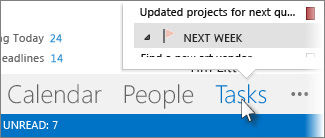
Klicken Sie auf eine Aufgabe, um sie im Lesebereich anzuzeigen, oder doppelklicken Sie darauf, um sie in einem neuen Fenster zu öffnen.
Eine weitere Möglichkeit, Aufgaben anzuzeigen, einschließlich gekennzeichneter To-do-Elemente, ist der Aufgaben-Peek.
Zeigen Sie in der Navigationsleiste auf Aufgaben .
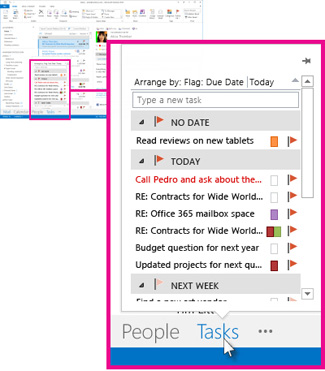
Der Tasks-Peek erscheint. Um die Aufgabenübersicht im Blick zu behalten, heften Sie sie an, indem Sie darauf klicken
 .
. 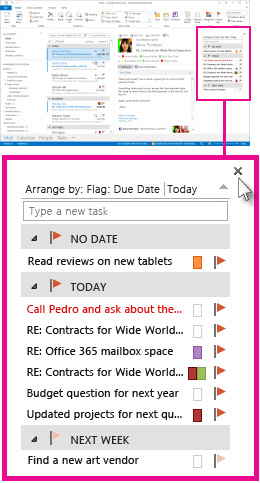
Tipp: Sortieren Sie Ihre Aufgabenliste, indem Sie auf Aufgaben > Startseite klicken und eine der vielen verfügbaren Optionen für die aktuelle Ansicht auswählen. 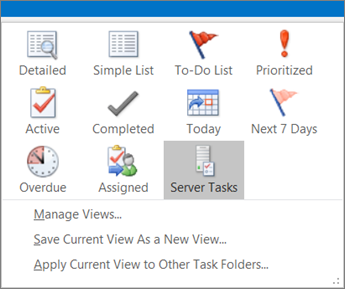
Um Ihre Aufgaben anzuzeigen, führen Sie einen der folgenden Schritte aus:
Klicken Sie im Navigationsbereich auf Aufgaben . Klicken Sie auf eine Aufgabe, um sie im Lesebereich anzuzeigen, oder doppelklicken Sie darauf, um sie in einem neuen Fenster zu öffnen.
Tipp: Sie können das Erscheinungsbild der Aufgabenliste ändern, indem Sie auf der Registerkarte „ Startseite " in der Gruppe „Aktuelle Ansicht" auf einen Stil klicken.
In der To-Do-Leiste Die Aufgabenliste befindet sich ganz unten in der To-Do-Leiste unter Termine . Weitere Informationen zu Ihren Aufgaben erhalten Sie, indem Sie die Aufgabenleiste erweitern oder auf eine Aufgabe doppelklicken, um sie in einem neuen Fenster zu öffnen.
Tipp: Um mehr oder weniger Aufgaben anzuzeigen, klicken Sie auf den oberen Rand der Aufgabenliste , wenn Ihr Mauszeiger zu einem wird
 , und ziehen Sie dann nach oben oder unten.
, und ziehen Sie dann nach oben oder unten. In der täglichen Aufgabenliste Die tägliche Aufgabenliste wird nur in den Tages- und Wochenansichten Ihres Outlook-Kalenders angezeigt. Um nur die Anzahl der aktuellen Aufgaben anzuzeigen, klicken Sie im Kalender auf der Registerkarte Ansicht in der Gruppe Layout auf Tägliche Aufgabenliste und dann auf Minimiert .

Zeigen Sie Ihre Aufgaben in der Aufgabenleiste an
Die Aufgabenleiste wird standardmäßig in allen Outlook-Ansichten angezeigt. Sie können die Aufgabenleiste ein- oder ausschalten. Darüber hinaus können Sie eine minimierte Version der To-Do-Leiste auswählen, die weniger Platz auf dem Bildschirm benötigt.
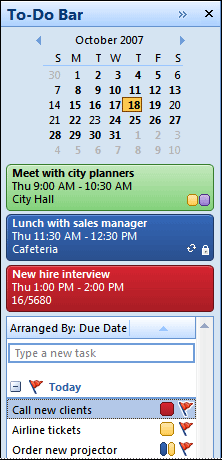
Wenn Sie die Aufgabenleiste ein- oder ausschalten oder in einer bestimmten Ansicht minimiert anzeigen, gilt die Einstellung nur für diese Ansicht. Wenn Sie beispielsweise die Aufgabenleiste in Mail deaktivieren, bleibt sie deaktiviert, wenn Sie sich in Mail befinden, einschließlich beim nächsten Neustart des Programms. In anderen Ansichten wie Kalender, Notizen und Aufgaben bleibt es jedoch aktiviert.
Klicken Sie auf Ansicht , zeigen Sie auf Aufgabenleiste und klicken Sie dann auf Normal , Minimiert oder Aus .
Zeigen Sie Ihre Aufgaben in Aufgaben an
Klicken Sie im Navigationsbereich auf Aufgaben .
Tipp: Sie können die Darstellung der Aufgabenliste ändern, indem Sie die Einstellung „Aktuelle Ansicht" im Navigationsbereich ändern.
Die tägliche Aufgabenliste wird nur in den Tages- und Wochenansichten Ihres Outlook-Kalenders angezeigt. Um die tägliche Aufgabenliste ein- oder auszuschalten, klicken Sie im Kalender auf Ansicht , zeigen Sie auf tägliche Aufgabenliste und klicken Sie dann auf Normal oder Aus .
Um nur die Anzahl der aktuellen Aufgaben anzuzeigen, klicken Sie im Kalender auf Ansicht , zeigen Sie auf Tägliche Aufgabenliste und klicken Sie dann auf Minimiert – oder klicken Sie alternativ auf den oberen Rand der Täglichen Aufgabenliste, wenn Ihr Mauszeiger zu einem wird  , und ziehen Sie dann nach oben oder unten.
, und ziehen Sie dann nach oben oder unten.
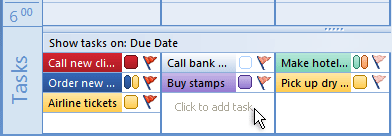
Tipp: Um neue Aufgaben in der täglichen Aufgabenliste zu erstellen, müssen Sie die Einstellung Normale tägliche Aufgabenliste verwenden.
No comments:
Post a Comment